Ростелеком как подключить ноутбук к телевизору
После заключения договора с Ростелеком, новоиспеченные пользователи телевидения получают от компании комплект оборудования. Но менеджер по настройке может прийти не сразу. Иногда приходится ждать его в течение пары суток или даже целую неделю. Нет желания ждать столько времени? Хотите все сделать самостоятельно? Обсудим в этой статье, как подключить телевидение от Ростелеком.
Из чего состоит комплект оборудования
- Если подключен iptv первой версии, воспользуйтесь роутером от Ростелеком;
- Если подключено телевидение версии 2.0, то лучше доверить настройку оборудования технику компании. Иначе возникнут проблемы с несовместимостью настроек между разными элементами системы.
- Если было решено в Ростелеком подключить интернет и телевидение одновременно, то лучше также доверить работу мастеру.
Самостоятельная настройка по нашей инструкции возможна в том случае, если у вас уже имеется настроенный роутер от провайдера и весь комплект оборудования, выданный компанией Ростелеком.
В комплект входит не так уж и много элементов:
- тв-приставка;
- универсальный пульт дистанционного управления;
- сетевой кабель Ethernet;
- HDMI-кабель;
- Кабель AV 1.5 метра;
- адаптер питания на 12 вольт;
- комплект батареек;
- документация и гарантийный талон.
Как соединить все устройства в единую сеть
Сразу после заключения договора цифровое ТВ у вас работать не будет. Поэтому работу по подключению лучше начать на следующие сутки. Потребуется время, чтобы обработать все ваши документы, провести внутренние настройки и присоединить к лицевому счету новую услугу.
Даже если вы, не дождавшись окончания этой процедуры, все соедините самостоятельно, телевидение показывать не будет. Некоторые думают, что это они что-то сделали неправильно. И начинают все переподключать. Хотя на самом деле нужно лишь дождаться, пока провайдер запустит услугу.
Чтобы уточнить, завершена ли привязка услуги, можно позвонить по телефону: 8 800 100 800 . Когда оператор техподдержки подтвердит, что интерактивное ТВ для вас полностью доступно, можно приступать к установке.
Для подключения itv от Ростелеком, необходимо соблюдение следующих условий:
- необходимо иметь телевизор (приставка не работает с компьютером или ноутбуком);
- на роутере должен быть свободный LAN-порт для соединения с ресивером. Иногда требуется, чтобы маршрутизатор поддерживал работу с виртуальными сетями (уточнить это можно в техподдержке);
- если расстояние между роутером и телевизором больше трех метров, нужно заказать в компьютерном магазине Ethernet-кабель достаточной длины. Полезно позаботиться об этом заранее, чтобы не омрачать себе процесс подключения необходимостью все бросать и бежать в магазин за патч-кордом.
Способ 1: через провод
Это самый надежный способ организации сети между всеми устройствами. Единственный минус – это большое количество проводов. Их нужно хорошо спрятать, чтобы не доставлять неудобства для членов семьи.
Что делать, если у вас старый телевизор? В таком случае придется отказаться от Wi-Fi. Но с помощью проводов и специальных переходников всегда можно выйти из положения. Например, можно воспользоваться разъемом SCART, если приобрести для него соответствующий переходник.
А вот соединить устройство с компьютером или ноутбуком не выйдет. Даже если вы физически воспользуетесь для этого кабелем HDML, оборудование настроено так, что оно просто не будет никак контактировать с этой техникой.
Способ 2: через Wi-Fi
Многие считают, что это наиболее приемлемый способ подключения к интерактивному телевидению. Ведь нет необходимости прокладывать длинные кабели по квартире и прятать их от сторонних глаз. Но дополнительное оборудование все же купить, если приставка не поддерживает беспроводную связь.
Способ 3: с помощью PLC-адаптеров
PLC-адаптеры – это наиболее совершенный способ подключения интерактивного телевидения Ростелеком в домашних условиях. Но придется покупать эти адаптеры у провайдера.
- ТВ и iptv-приставка соединяются с помощью кабеля.
- К приставке подключается один PLC-адаптер и подключается к питанию.
- К роутеру подключается второй PLC-адаптер.
Удобство в том, что оба устройства автоматически друг друга найдут и установят между собой связь для передачи данных.
Как настроить телевидение
Соединив все оборудование, некоторые пользователи включат телевизор и с удивлением обнаруживают, что ничего не изменилось! Но удивляться этому не стоит. Ведь еще нужно выполнить ряд важных настроек.
Ошибки, иногда возникающие при первом подключении
Даже если все подключено верно, иногда возникают проблемы. Предлагаем способы решения распространенных неполадок.
Для просмотра доступно только каналов
У вас не оплачен счет. Возможно, деньги пока просто не поступили на баланс. Подождите два-три часа или позвоните в службу поддержки. После погашения задолженности услуга восстанавливается не мгновенно, а в течении 24 часов.
Осуществите перезагрузку от питания устройств в следующем порядке:
- отключите от розетки телевизор, затем приставку, затем маршрутизатор;
- подождите пару минут;
- включите в розетку роутер;
- дождитесь, когда не загорятся зеленым индикаторы на передней панели;
- включите в розетку сначала приставку, а затем телевизор.
Если на маршрутизаторе один из индикаторов горит красным, звоните в техподдержку – возникла проблема с доступом к интернету.
Часто это связано с тем, что в настройках ТВ неправильно выбран источник сигнала. Еще одной возможной причиной является нарушенная целостность кабеля или ненадежно подключенные штекеры. Переткните каждый штекер и проверьте кабель на разрыв. Иногда проблемы вызывает сломанная приставка, что случается редко. В таком случае звоните в техподдержку. Провайдер заберет устройство в ремонт, а на время выдаст вам другую STB.
Если вас интересует, как подключить интерактивное ТВ Ростелеком к телевизору, инструкция приведена прямо в этой публикации. Кратко и подробно мы описали этапы и способы подключения – следуйте алгоритму и будет вам интерактивная картинка вместо черного экрана. Попробуем?
Для начала кратко объясним, что такое интерактивное ТВ.
Если говорить простым языком, это новый формат вещания, при котором Интернет и Телевидение объединены. Пользователи смотрят каналы, и при этом могут управлять контентом – ставить паузу, делать запись, откладывать просмотр определенных передач на удобное для себя время.
Каковы преимущества Интерактивного ТВ Ростелеком?
Отдельно отметим, что подключается интерактивное телевидение Ростелеком очень просто и быстро, а стоимость обычного пакета вполне приемлемая – для жителей Москвы и МО от 320 рублей в месяц (128 каналов).

Как подключить интерактивное ТВ?
Пришла пора познакомиться с инструкцией пользователя Ростелеком для подключения интерактивного телевидения. Услугу можно подключить не только к телевизору, но и к компьютеру или к портативным устройствам (ноутбук, смартфон, планшет).

Как подключить через роутер: инструкция
- Приступаем к соединению всех компонентов между собой.
- Чтобы подключить интерактивное телевидение Ростелеком через роутер, соедините его с приставкой при помощи Ethernet кабеля. Менее популярные способы – через WiFi адаптер или PLC переходник, который втыкается прямо в электрическую розетку. Минус первого – перерывающаяся ТВ картинка, ее зависимость от устойчивости вай фай сигнала. Недостаток второго – риск поломки при скачках напряжения в электросети.
- Далее, подключите ТВ приставку Ростелеком к телевизору при помощи AV или HDMI шнура. Теперь нужно подключить все компоненты к электричеству и включить. На модеме и приставке начнут моргать светодиодные лампочки, телевизор загрузится. В этот момент удобно проверять работоспособность устройства. На ресивере, как и на роутере, должны гореть определенные лампочки.
- Если все сделано верно, на телевизоре появится окно, где нужно будет выбрать ваш тип соединения AV или HDMI.
- Это все, у вас получилось подключить ТВ приставку к телевизору, далее нужно сделать настройку.Итак, мы рассмотрели этапы подключения интерактивного телевидения Ростелеком через вай фай роутер, далее, как и обещали, расскажем, как обойтись без приставки и модема.
Можно ли подключить ТВ без приставки: онлайн IPTV
По этой инструкции вы сможете подключить интерактивное ТВ и на компьютер, и на смартфон, так как данные учетной записи на портале синхронизируются на всех устройствах.

Инструкция по настройке приставки Ростелеком
- Итак, вы увидели окно для выбора типа соединения – AV или HDMI, это значит шнуровые манипуляции завершены успешно. Далее, вы увидите на экране заветную заставку Ростелеком, после чего произойдет загрузка каналов.
- На телевизоре появится окно для ввода логина и пароля – посмотрите их в наклейке на корпусе приставки или в договоре. Ввод осуществляется с помощью пульта;
- После успешной авторизации, загрузится интерфейс с настройками приставки. Как правило, здесь абоненты не совершают никаких действий – просто ждут, пока система сама не завершит нужные для себя действия. Если все выполнено корректно, вы увидите долгожданный список каналов – можно приступать к просмотру.

На самом последнем этапе можно подстроить оборудование под свои нужны. Например, отключить режим ожидания на приставке, если он вас напрягает или мешает.
Инструкция по настройке пульта
Итак, мы рассмотрели схему подключения интерактивного телевидения Ростелеком к телевизору, привели инструкции для быстрой настройки приставки. Также, важно проверить синхронизацию пульта с приставкой и телевизором. Это нужно, чтобы в дальнейшем вам не пришлось дополнительно пользоваться еще и пультом от самого телевизора. Вы сможете регулировать параметры с помощью одного устройства.
Для запуска ручной настройки посмотрите нужную комбинацию клавиш в инструкции по использованию пульта, и поочередно протестируйте каждый из указанных кодов.
Как подключить интерактивное ТВ на компьютере
Далее мы расскажем, как подключить интерактивное ТВ Ростелеком к компьютеру, приведем инструкцию.
Для начала, подчеркнем, подключить приставку к компу у вас не получится, она взаимодействует только с телевизором. Значит, чтобы установить интерактивное ТВ Ростелеком на компьютер вам придется воспользоваться другими инструкциями.
Существует два способа, чтобы подключить компьютер:
IPTV Player нужно скачать, и установить из .exe файла. После установки, зайдите в программу, выберите свой регион и провайдера. Если установка пройдет успешно, справа вы увидите перечень доступных каналов, слева значки меню.


Частые ошибки при подключении умного телевидения
Ну что же, мы рассмотрели инструкции по подключению интерактивного ТВ Ростелеком, однако, несмотря на простоту процесса, многие пользователи не справляются. Вот перечень самых часто встречающихся проблем:

Наша статья подошла к завершению, теперь вы знаете, как включить интерактивное ТВ Ростелеком и, надеемся, без проблем справитесь с задачей. Помните, вы всегда можете вызвать мастера, который выполнит все настройки за вас. Если у вас есть пара дней в запасе – можно и подождать. Но мы все же рекомендуем попробовать подключить оборудование самостоятельно, по нашей инструкции – такие знания и опыт точно пригодятся в будущем!
Телекоммуникационная компания Ростелеком давно известна российским потребителям в сфере услуг связи, интернета и телевидения. Последняя ниша особенно популярна среди потребителей, несмотря то, что сегодня классическое ТВ смотрят только люди старшего поколения.
Виды оборудования для IPTV от Ростелеком

РТК сделала многое, чтобы у клиентов изменилось отношение к телевидению. Так, например, стала доступно услуга IPTV от Ростелеком. Эта загадочная аббревиатура состоит из четырех слов: Internet Protocol Television. Фразу можно перевести на русский язык, как телевидение по протоколу интернета. То есть РТК предлагает пользователям смотреть ТВ не через антенну или спутниковую тарелку, а при помощи подключения к интернету.
В связи с этим у потенциальных клиентов возникает вопрос: а какое оборудование необходимо для просмотра IPTV Ростелеком? Мы постараемся дать подробный ответ на заданный вопрос. Но сначала уточним, почему выбор РТК пал именно на протокол интернета.
Таким образом, в 2020 году клиент компании без особых проблем может одновременно пользоваться интернетом на компьютере и смартфоне, а на телевизоре, например, смотреть интерактивное ТВ Ростелеком. Доступ к услугам осуществляется двумя способами:
- через приложение Wink;
- при помощи фирменной приставки Ростелеком.
Первый вариант подойдет тем, кто пользуется современными гаджетами, будь то смартфон, компьютер, планшет, ноутбук или телевизор с функцией Smart TV. Обладателям данных устройств достаточно скачать приложение Wink, зарегистрироваться и оформить одну из предлагаемых подписок. При этом совершенно не обязательно пользоваться интернетом РТК.

Немного сложнее обстоит ситуация для тех, кто хочет смотреть каналы от Rostelecom на телевизоре, который не поддерживает Smart TV. В таком случае человеку не обойтись без покупки приставки. А в итоге для просмотра телевидения понадобится обзавестись следующим оборудованием:
- роутер;
- ТВ-приставка;
- телевизор;
- соединительные кабели.
Маршрутизатор или модем нужен для передачи интернет-сигнала на третье устройство в указанном списке – телевизор. Поскольку мы рассматриваем ситуацию, когда ТВ-приемник не поддерживает технологию Smart TV, понадобится дополнительное устройство в лице приставки. Ну а кабели позволят соединить все необходимое оборудование.
В отличие от приставок на Android TV, оборудование РТК представляет собой ТВ-бокс с фирменной оболочкой, которая не позволяет устанавливать сторонние приложения.
Клиенту Ростелекома придется позаботиться о покупке дополнительных устройств, если он желает смотреть интерактивное ТВ на телевизоре без Smart TV. Но это не обязательно должна быть приставка РТК. Вы можете сделать выбор в пользу аналога на Android TV, который будет дешевле, а помимо Wink на него можно будет поставить и кучу других приложений.
Но все-таки люди старшего поколения выбирают просмотр интерактивного ТВ через фирменную приставку. Именно поэтому сегодняшний материал посвящен настройке услуги Rostelecom через роутер и ТВ-бокс. И здесь Ростелеком может предложить 2 вида оборудования:
- ТВ-приставка Wink – 3990 рублей;
- ТВ-приставка Wink+ – 6000 рублей (по акции – 4990).

ТВ-бокс можно выкупить или взять аренду. Кроме того, следует разобраться в отличиях для понимания того, зачем переплачивать за более дорогую приставку. Первый аппарат подходит только для работы от домашнего интернета Ростелеком и не поддерживает видео в 4K. Вторая же приставка полностью лишена этих недостатков.
Обратите внимание, что пульт дистанционного управления приобретается дополнительно за 385 рублей.
Схема подключения
Схема подключения оборудования будет выглядеть по-разному в зависимости от того, каким способом клиент предпочтет использовать услуги интерактивного ТВ Ростелеком. Если речь идет о приложении Wink, установленном на Smart TV, то беспокоиться вообще не придется.
Просто открываем магазин приложений на телевизоре или любом другом устройстве, скачиваем Wink, проходим авторизацию и оформляем подписку. А вот пользователям, которые купили или взяли в аренду ТВ-приставку, придется немного потрудиться.

Первым элементом в цепочке оборудования Ростелеком будет маршрутизатор или модем. Он подключается к электросети, а в один из его разъемов вставляется интернет-кабель, проведенный в дом или квартиру.
Следующий элемент – приставка. Она соединяется с роутером при помощи патчкорда (LAN-кабеля) и подключается к розетке. От телевизора требуется лишь соединиться с приставкой при помощи кабеля HDMI. Иных вариантов не дано. Поэтому обязательно перед подключением услуг РТК проверьте, имеет ли ТВ-приемник порт HDMI.
Также в линейке продуктов Ростелеком есть так называемая умная приставка. Она подключается к маршрутизатору не через кабель, а при помощи Wi-Fi.
Настройка роутера для IPTV
Подключением оборудования дело не ограничивается. После соединения всех элементов схемы Ростелеком, понадобится настроить каждый прибор. И первым на очереди у нас будет роутер. Он обеспечивает выход в интернет. Без него о подключении к сети и уж тем более просмотре IPTV можно забыть.

Сначала подключите роутер к розетке и вставьте в него интернет-кабель. Далее нам потребуется устройство, через которое можно выполнить настройку. Это может быть компьютер, смартфон или телевизор. Удобнее всего настраивать оборудование через ПК. На смартфоне и телевизоре ориентироваться будет крайне неудобно.
Для настройки маршрутизатора на компьютере понадобится:
Компания Ростелеком проводит бесплатную настройку оборудования из всей цепочки, поэтому при возникновении проблем вы можете заказать эту услугу сразу перед или после составления договора.
Как только указанные в инструкции действия будут выполнены, роутер станет готов к использованию как интернета, так и услуги интерактивного ТВ. Следующим этапом будет настройка приставки, о которой более подробно мы расскажем далее.
Настройка ТВ от Ростелеком
Если человек хочет смотреть интерактивное ТВ от Ростелеком через приложение Wink, то ему необходимо лишь скачать соответствующую программу, ввести логин и пароль из договора и оформить понравившуюся подписку.

В случае с просмотром ТВ через специальную приставку нужно действовать иначе. Инструкция для данного типа оборудования выглядит следующим образом:
Теперь вы можете в полной мере пользоваться услугами Ростелеком ТВ. Подписку в любой момент можно изменить в настройках приставки, а также доступна опция изменения платежных реквизитов.
Настройка пульта и его синхронизация
Клиент взаимодействует с ТВ-приставкой Rostelecom при помощи пульта дистанционного управления. В некоторых случаях он идет в комплекте с ТВ-боксом, но в последнее время РТК продает его отдельно. В данной ситуации может потребоваться дополнительная настройка пульта.

Для установки сопряжения понадобится:
В зависимости от модели пульта код может отличаться. В частности последние модели используют комбинацию 977, которая нужна для настройки сопряжения двух устройств.
Как настроить каналы на телевизоре
Ни для кого не секрет, что клиенты подключают IPTV Ростелеком, чтобы смотреть любимые каналы. После первого включения пользователям уже доступны все программы, которые входят в подписку. Но для более комфортного просмотра рекомендуется настроить каналы под себя.
Выбираем любимые каналы
Интерактивное ТВ Ростелеком предлагает пользователям огромное количество каналов. Зачастую их число превышает несколько сотен. Но далеко не все из предложенных передач будет смотреть пользователь. Поэтому клиент может добавить нужные каналы в список любимых, чтобы их было легче искать.
Для этого нужно:

Блокируем канал от детей
В числе каналов, предлагаемых Ростелеком, есть и те, которые не подходят для просмотра детьми. Чтобы защитить своего ребенка от потенциально опасного контента, рекомендуется сделать следующее:

Разблокируем закрытые каналы
Когда клиент интерактивного ТВ Ростелеком листает список каналов, он видит некоторое количество заблокированных программ. Это те каналы, доступ к которым ограничен. Чтобы снять ограничения, следует выполнить несколько простых действий:
Обратите внимание, что после открытия заблокированного канала увеличится размер абонентской платы. Поскольку для разблокировки требуется оформление дополнительной подписки.
Также вы можете разблокировать каналы совершенно бесплатно. В данном случае рекомендуется ознакомиться со специальной видеоинструкцией. Но помните, что вы действуете на свой страх и риск.
Удаляем ненужные каналы
В списке каналов Ростелеком есть большое количество тех, которые смело можно отнести к числу ненужных. Их можно заблокировать, чтобы упростить поиск. Для выполнения операции нужно:

Возможные проблемы при настройке
Далеко не всегда у пользователей получается с первого раза настроить оборудование для IPTV Ростелеком. Чтобы решить возникшую проблему, предлагаем ознакомиться с ответами нашего эксперта на самые частые вопросы.
Эксперт в области цифровых технологий и деятельности мобильных операторов. Занимаюсь постоянным мониторингом изменений отрасли в России и за рубежом.
В соответствии с законодательством РФ каждый человек имеет право смотреть 20 бесплатных каналов. Если в списке программ РТК вы не видите те каналы, которые входят в состав подписки, то вы забыли оплатить услуги за текущий месяц, или ваш платеж не прошел.
Проверьте, работает ли маршрутизатор, который используется для выхода в интернет. Затем проведите диагностику портов и всех кабелей. Если ничего не помогло – выключите и обратно включите оборудование.
Она высвечивается из-за неисправности кабелей, которые соединяют оборудование. Проверьте их на наличие дефектов и при необходимости замените на новые. Также можно попробовать просто вытащить кабель и вставить его обратно.
Базовая комплектация для подключения Ростелеком
Для подключения Тв-приставк к телевизору обычно идет следующий комплект, предоставляемый провайдером при оформлении услуги цифрового телевидения:
Важно знать, что все подключения проводов должны проводиться только при отключенном питании от сети.
Способ 1. Подключить Ростелеком через провод
Самый простой и быстрый способ это подключение приставки к телевизору с помощью проводов. Однако в данном способе есть свой минус: как правило, провода тянутся по квартире и создают неудобства, при этом привлекая внимание домашних животных. Если же этот минус не существенно для пользователя, то он вполне может им воспользоваться.
Инструкция по подключению:
Если требуется подключить приставку к старой модели телевизора, то это возможно сделать с помощью проводного подключения. Однако стоит отметить, что подключение с помощью беспроводной интернет сети будет невозможным. Если в старой модели телевизора отсутствует порт АВ, то можно воспользоваться портом SCART. Однако для подключения цифрового телевидения с помощью порта SCART придется приобрести подходящий переходник.
Способ 2. Подключить к телевизору через WiFi
Многие пользователи считают, что лучшим вариантов подключения приставки к телевизору является беспроводная сеть WiFi. Однако стоит знать, что для подключения данным способом потребуется отдельно приобрести WiFi-адапторы.
Есть различные способы по подключения интерактивного телевидения через приставку к телевизору с помощью беспроводной сети. Самый простой способ без подключения каких либо дополнительных программ следующий:
- Тв-приставку телевизор стоит соединить проводом тюльпан или с помощью кабеля HDMI. WiFi-адаптор нужно вставить в порт на задней части тв-приставки;
- Далее нужно в порт маршрутизатора вставить сетевой кабель Freedom для передачи сигнала интернета;
- После чего устройства можно включать в сеть.
Способ 3. Подключить к ТВ, используя PLC-адаптеры
На сегодняшний день PLC-адаптеры являются самыми качественными и удобными для подключения приставки к телевизору. При подключении интерактивного телевидения данным способом нужно заранее приобрести комплект адаптеров. Дополнительное оборудование можно найти в салонах связи Ростелеком. После чего можно приступать к подключению.
Инструкция по подключению:
Настройка телевизора для работы с Ростелеком
После успешного подключения приставки к телевизору, пользователи, обычно сталкиваются с проблемой активации работы приставки на телевизоре для просмотра телепередач от Ростелеком.
Инструкция по активации:
- После того, как соединение будет успешно установлено, нужно подключить устройство к сети питания;
- Далее нужно включить телевизор воспользовавшись пультом управления;
- После чего начнется загрузка программного обеспечения, после успешного завершения загрузки, система предложит выбор подключения, который был осуществлен;
- После чего система выдаст форму авторизации, где нужно ввести данные входа;
- После успешного ввода, пользователь может войти в свой личный кабинет.
После входа в личный кабинет, приставка будет активирована и пользователь может приступать у просмотру интерактивного телевидения.
В случае, если пользователь не знает где взять данные для авторизации, то стоит заглянуть в договор, выданный Ростелеком при оформлении услуги интерактивного телевидения. В договоре прописаны все данные для входа в учетную запись, а так же вся необходимая информация для пользованием услуг от Ростелеком.
Так же иногда пользователи сталкиваются с такой проблемой, как конфликт устройств. Данная ошибка высветится на экране телевизора. Решить данную проблему просто, требуется ввести специальный код из справочника, выданного при оформлении услуги интерактивного телевидения.
Подключить приставку к телевизору довольно просто. Однако если остались вопросы по этому поводу, то можно оставить комментарий в специальной форме под статьей.

На сегодняшний день Ростелеком предлагает своим клиентам широкий спектр услуг. Для получения любой функции пользователь оформляет договор и выбирает определенный тариф. Клиент может получить услугу интерактивного ТВ.
- Что такое Wink от Ростелеком
- Преимущества и недостатки
- Какие устройства поддерживают
- Тарифы и условия подключения
- Как установить приложение
- Как зарегистрироваться и войти
- Как получить промокод
Что такое Wink от Ростелеком
Ростелеком внедряет в свой сервис новые возможности, которые привлекают клиентов. Домашний и мобильный интернет, а также интерактивное телевидение – это самые популярные услуги. Wink от Ростелеком представляет собой особую площадку, зайдя в которую пользователь увидит новинки в сфере кинематографа, ему предоставляется большое количество каналов на выбор. Помимо этого, абонент Ростелеком сможет просматривать контент не только на мониторе телевизора, но и на любом другом устройстве. Согласно характеристике услуги на официальном сайте, Wink поддерживает обслуживание до 5 устройств единовременно.
Преимущества и недостатки
Услуга пользуется популярностью, многие клиенты не прочь оформить ее и оценить сервис от Ростелеком. Однако стоит предупредить пользователей о плюсах и минусах подключения данной опции в своем тарифном плане. Ниже представлена таблица.
| Преимущества | Недостатки |
| Пользователь сможет просматривать видеоконтент без надоедливой рекламы, которая часто мешает | Нельзя выбрать каналы и фильмы поодиночке или на свой вкус, получится подписаться на уже сформированный пакет |
| Если клиента интересует определенная тематика, то каналы удобно сгруппированы по категориям. Оформив подписку, пользователь будет в курсе событий и новостей | Некоторых пользователей может не устраивать сумма, поскольку имея домашний интернет, абонент имеет возможность найти любой сериал или фильм через веб-обозреватель. Встает вопрос переплаты |
| Разнообразие подписок и широкий выбор контента по различной цене. Пользователь сможет подобрать для себя оптимальный вариант | Для функционирования платформы Wink нужно устанавливать специальное приложение, что вызывает трудности у пользователей, которые не дружат с техникой и долго разбираются в работе программных обеспечений |
Какие устройства поддерживают
Пользователь может подключить к платформе Wink практически любое устройство.
Главное условие – скачивание площадки и авторизация в личном кабинете. Все операции выполняются с помощью связи, предоставляемой провайдером Ростелеком.
Таким образом, клиент может использовать планшет, айфон и мобильный телефон, чтобы получить доступ к интерактивному телевидению. Необходимо подключиться к точке доступа, созданной в интерфейсе маршрутизатора. Далее потребуется войти в ЛК, и подключиться к Wink. Синхронизация доступна с устройствами, на которых установлена операционная система Android или iOS.
Тарифы и условия подключения
Оформляя договор с провайдером, и выбирая тарифный план, пользователь получает доступ к платформе Wink. Окончательная оплата услуги будет зависеть от количества подключенных подписок. Каналы объединены в группы по категориям, несколько программ на одну тематику называются пакетом. Например, базовый пакет (куда входят основные каналы, предоставляемые обычными антеннами), спортивный пакет, пакет мультиков и т.д.
Цена тарифа и подписок может варьироваться в зависимости от места проживания клиента. При подключении тарифного плана провайдер дает пользователю возможность протестировать услугу в течение 30 дней бесплатно.
Не внося оплату, клиент также может выбрать несколько популярных подписок, которые предоставляются в течение пробного периода в качестве бонуса.
Ниже представлен список популярных подписок, которые чаще всего интересны для пользователей:
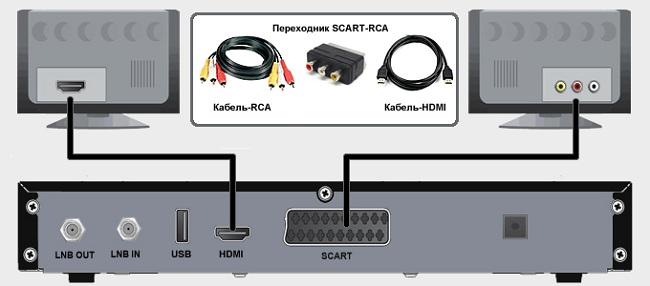
Помимо этого существуют пакеты, где пользователь может подключить лишь телеканалы и не платить за наличие киноновинок. Сумма за такие подписки будет дешевле и выгоднее, пользователю понадобится ежемесячно вносить на свой счет от 299-620 рублей в зависимости от пакета и количества каналов в нем.
Вот некоторые из тв-подписок:
Как выглядит платформа можно увидеть в ролике.
Как установить приложение
Пользователь имеет возможность загрузить и установить программное обеспечение Wink на любое устройство, в том числе на планшет, на ноутбук или персональный компьютер, на смартфон и телевизор. Алгоритм действий для каждого гаджета будет отличаться.
На телевизор
Для установки платформы Wink на телевизор LG или Samsung нужно следовать по инструкции:
На смартфон или планшет
Для того чтобы установить приложение на планшет или смартфон, пользователю потребуется:
- Проверить работу устройства и исправность функционирования гаджета. В зависимости от операционной системы, установленной на устройстве, пользователю нужно зайти в Play Маркет или App Store. В поисковой строке нужно набрать название программного обеспечения Wink и скачать софт;
- Далее следует ввести данные для авторизации. Пользователь окажется в главном меню приложения, где есть нужные разделы. С их помощью он может выбрать контент для просмотра или изменить параметры.
На компьютер или ноутбук
Можно установить платформу на компьютер или ноутбук. Алгоритм действий будет следующим:

Как зарегистрироваться и войти
Прежде всего, пользователю потребуется скачать программное обеспечение на любое устройство. Для этого нужно подключиться к точке доступа и осуществить загрузку приложения. После установки платформы, пользователю потребуется нажать на ярлык и зайти в интерфейс приложения. Следует ввести номер телефона и следовать инструкциям, написанным в Wink. Также зарегистрироваться можно на сайте по ссылке.
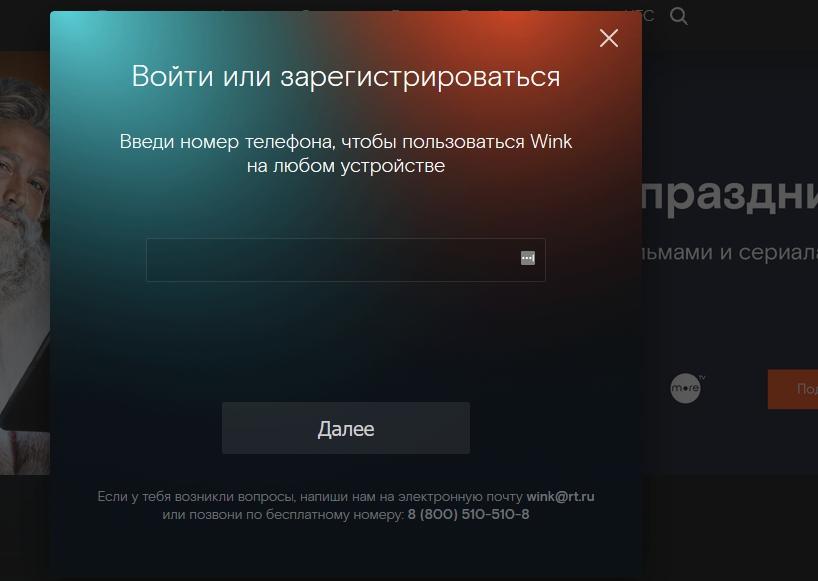
На номер телефона пользователя придут данные для авторизации от провайдера. Так клиент сможет создать учетную запись. Именно ее будут использовать для входа с любого устройства.
Если пользователь использует платформу с планшета или смартфона, то процесс авторизации упрощается. Клиенту не понадобится заходить на сайт. Нужно всего лишь скачать приложение, и ввести телефон для авторизации. На номер телефона придет смс-уведомление, где будет указан пароль. Так пользователь создаст новую учетную запись, активирует профиль и сможет выбрать нужные подписки.
Как получить промокод
При оформлении тарифа клиент получает несколько подписок. Помимо бесплатных подписок пользователь может получить бонус посредством промокода. Существует несколько способов: абонент получает промокод посредством личного кабинета, при наборе USSD-команды или через приложение.
Для того чтобы получить бонус с помощью личного кабинета нужно следовать алгоритму действий:
Для получения бонуса через программное обеспечение, загруженное на телефон, следует:
Альтернативным способом для получения бонуса будет использование USSD-команды. Операция будет бесплатной вне зависимости от оператора сотовой связи.
Читайте также:


